Khôi phục dữ liệu Microsoft Outlook bị hỏng được thực hiện bằng cách sử dụng một công cụ đặc biệt, chương trình sửa chữa Hộp thư đến, có thể khắc phục sự cố mà không cần chuyển sang bản sao gốc. Chương trình được bao gồm trong gói cài đặt Microsoft Outlook và không yêu cầu cài đặt riêng.
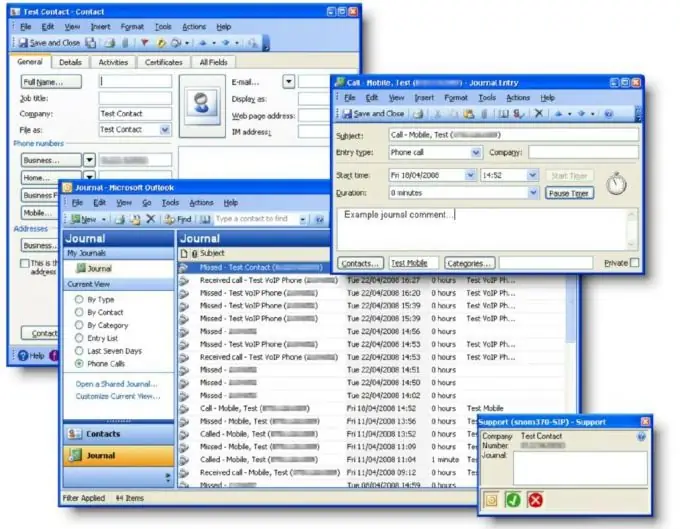
Hướng dẫn
Bước 1
Thoát khỏi Microsoft Outlook.
Bước 2
Nhấp vào nút "Bắt đầu" để vào menu hệ thống chính và chuyển đến "Chạy" để gọi công cụ dòng lệnh.
Bước 3
Nhập giá trị
drive: / Program Files / Common Files / System / Map / LanguageCode / scanpst.exe, trong đóLanguageCode là định danh ngôn ngữ (LCID) của phiên bản Microsoft (định danh ngôn ngữ tiếng Nga - 1049), trong trường "Mở" của cửa sổ ứng dụng để khôi phục tệp.pst.
Bước 4
Nhấp vào nút OK để thực hiện lệnh.
Bước 5
Nhập tên tệp và đường dẫn đến nó trong trường "Nhập tên tệp".
Tên của tệp bị hỏng và đường dẫn đến tệp có trong thông báo lỗi gây ra hoạt động khôi phục:
“Không thể mở rộng thư mục. Không thể mở tập hợp các thư mục. Tệp có ổ đĩa lỗi: / Documents and Settings / user / Local Settings / Application Data / Microsoft Outlook / Outlook.ost. Đóng tất cả các ứng dụng email, sau đó sử dụng Inbox Repair.
Bước 6
Bấm vào nút Tùy chọn để thay đổi các tùy chọn ghi nhật ký trong khi quét, và chọn hộp kiểm Thay đổi nhật ký hoặc Nối thêm để lưu tệp nhật ký vào cùng một thư mục nơi tệp.pst được lưu.
Bước 7
Nhấp vào nút "Bắt đầu" để hoàn tất thao tác quét.
Bước 8
Chờ cho quá trình quét kết thúc và chọn hộp kiểm "Sao lưu tệp trước khi khôi phục".
Bước 9
Nhấp vào nút "Khôi phục" để xác nhận hoạt động.
Bước 10
Chờ thông báo về việc khôi phục tệp thành công và khởi động Microsoft Outlook bằng cách sử dụng cấu hình có chứa tệp PST được khôi phục.
Bước 11
Chọn Danh sách thư mục từ menu Đi để tìm kiếm Thư mục cá nhân được khôi phục (trống) và Mất & Đã tìm thấy (Chứa các thư mục và mục đã khôi phục).
Bước 12
Tạo một tệp.pst mới trong thư mục Thư mục Cá nhân được Phục hồi và kéo các mục từ thư mục Mất & Tìm thấy vào đó.
Bước 13
Xóa tệp Thư mục Cá nhân được Khôi phục (.pst) có chứa thư mục Mất & Tìm thấy khỏi hồ sơ.






